如何用PS精修白皙女模特
发布时间:暂无
1、打开【PS】,拖入素材,【Ctrl+J】复制图层,进入Camera Raw中进行调整。
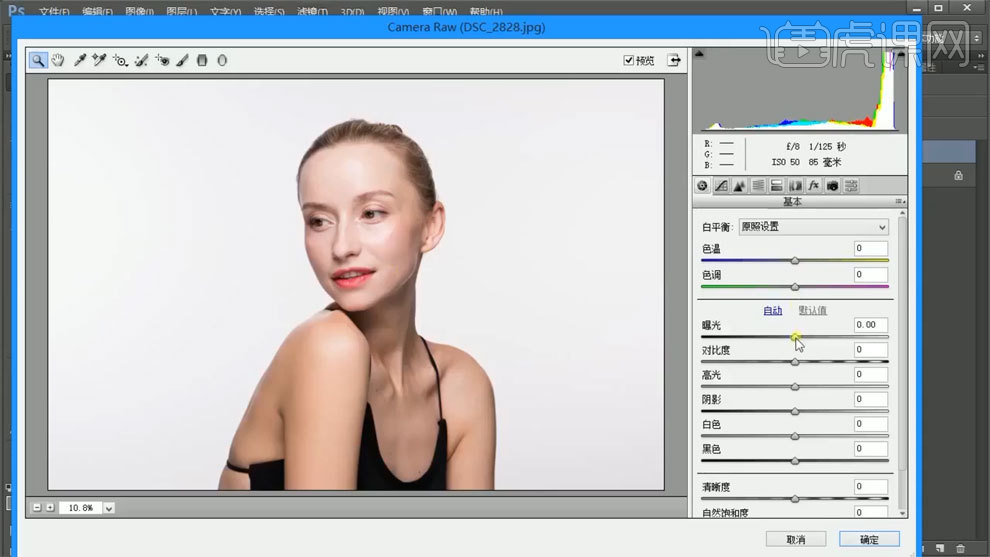
2、使用【污点修复画笔】进行处理。
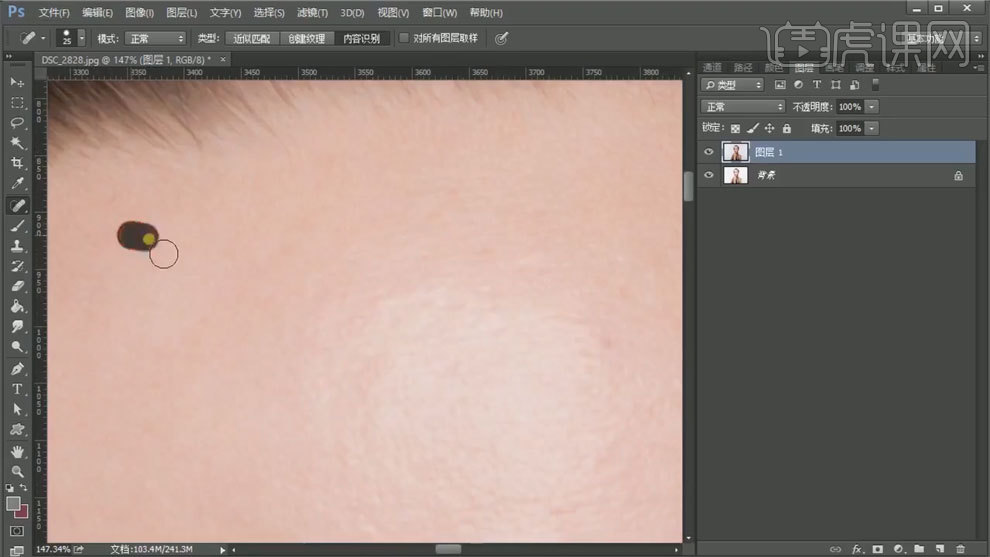
3、使用【液化工具】进行调整。
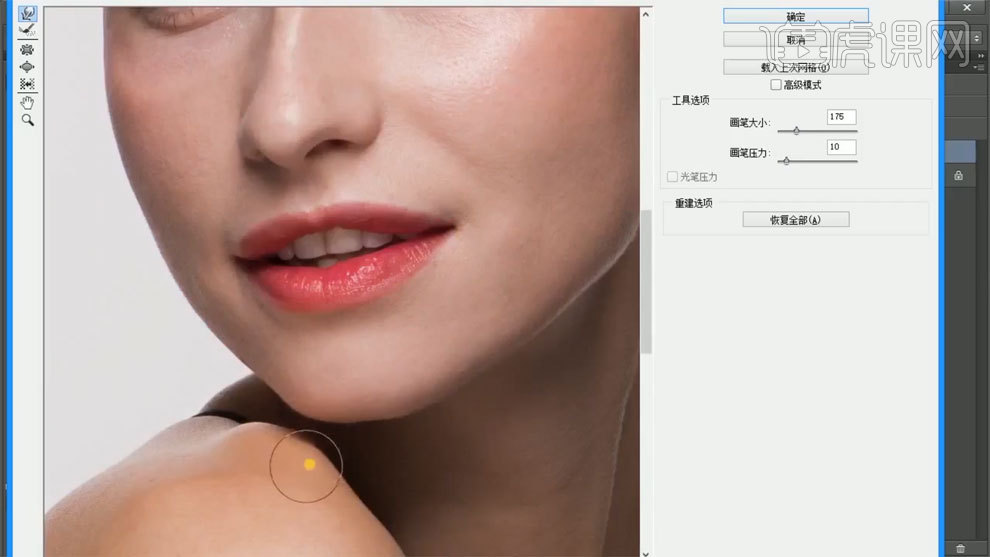
4、新建黑白观察图层,新建中性灰图层,使用【减淡工具】处理明暗关系。
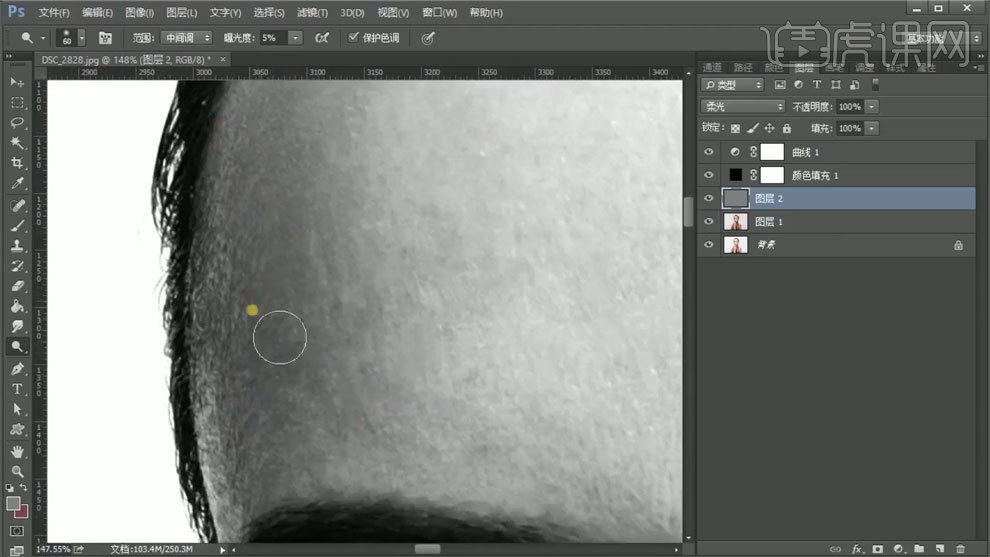
5、【Ctrl+Alt+shift+E】盖印图层,【Ctrl+J】复制图层,模式选择线性光。
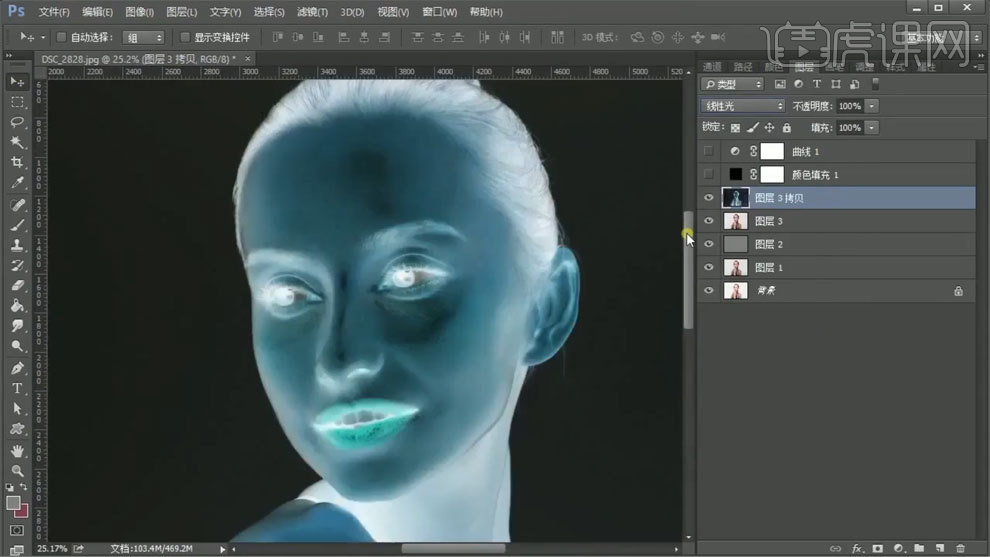
6、使用【高反差保留】和【高斯模糊】进行处理,添加蒙版填充黑色,使用【画笔工具】涂抹皮肤。
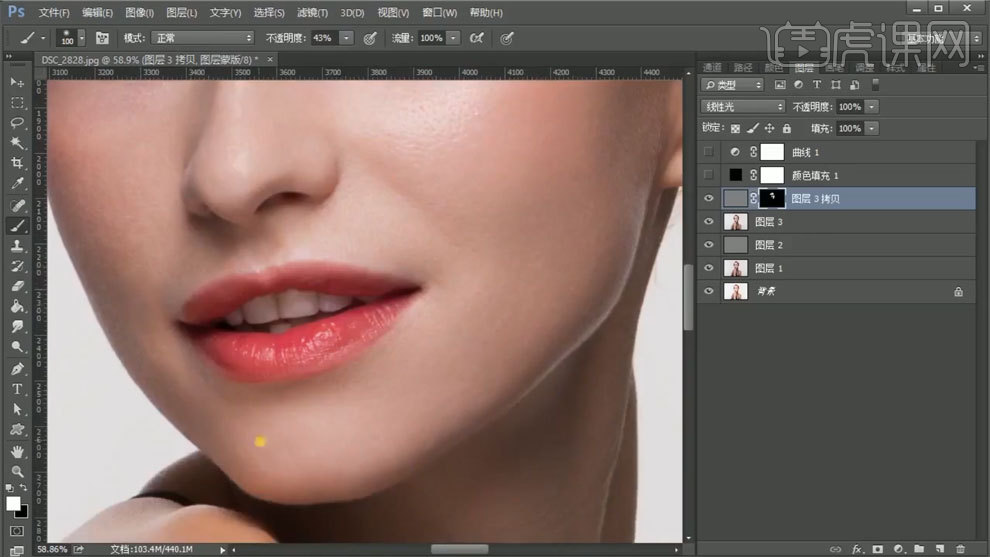
7、使用【液化工具】进行调整。
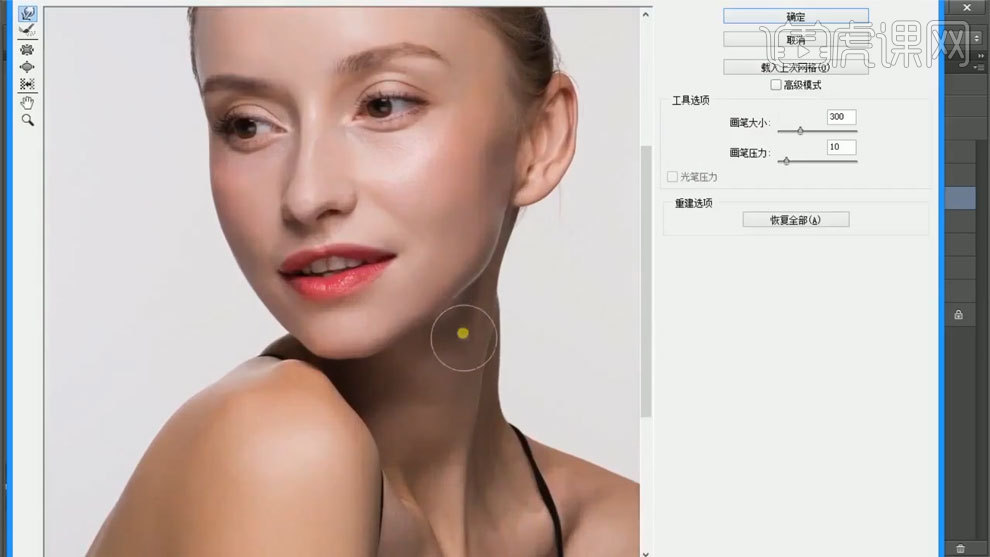
8、进入Camera Raw中进行调色。
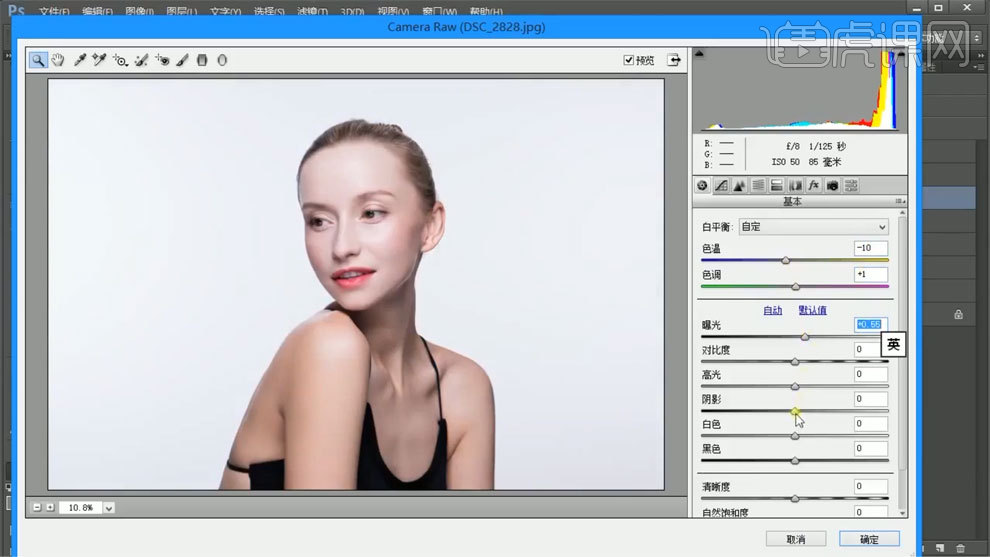
9、使用【色相饱和度】进行调整。
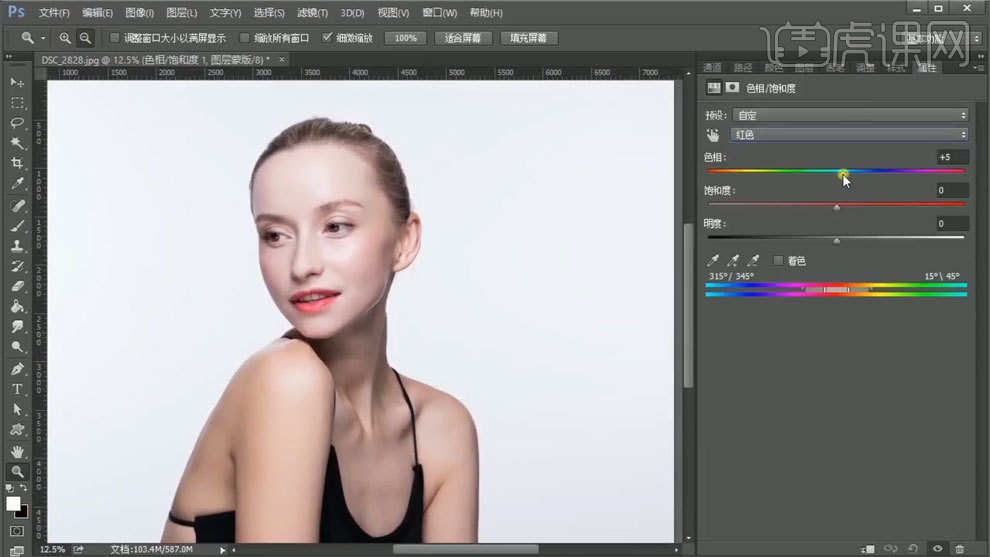
10、使用【可选颜色】进行调整。
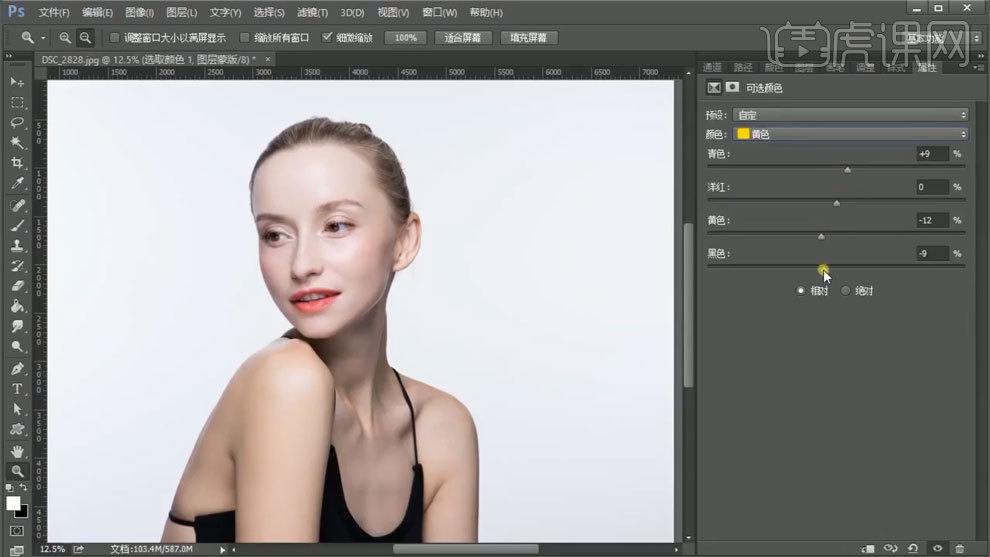
11、使用【曲线工具】进行调整,蒙版填充黑色,使用【画笔工具】进行处理。
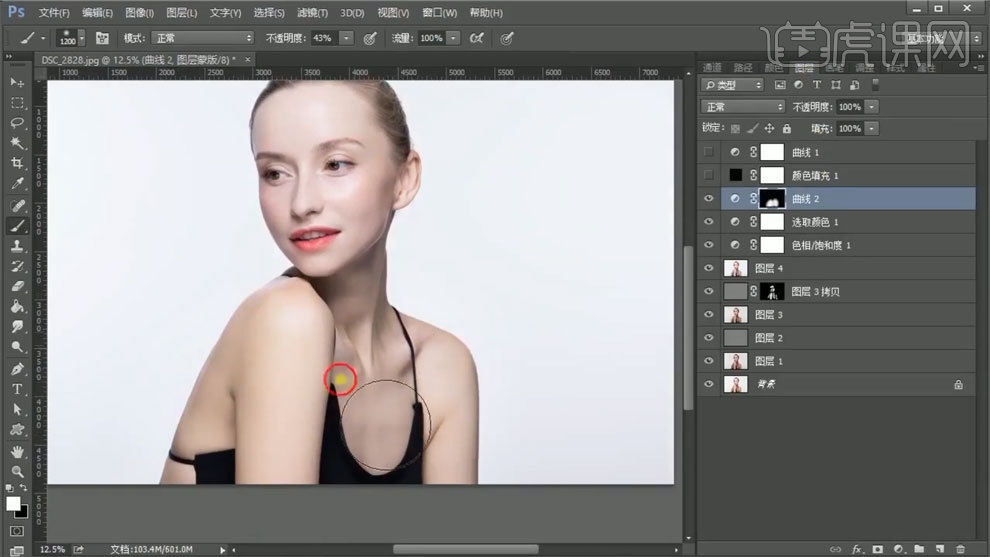
12、使用【色相饱和度】进行调整,擦除衣服部分。
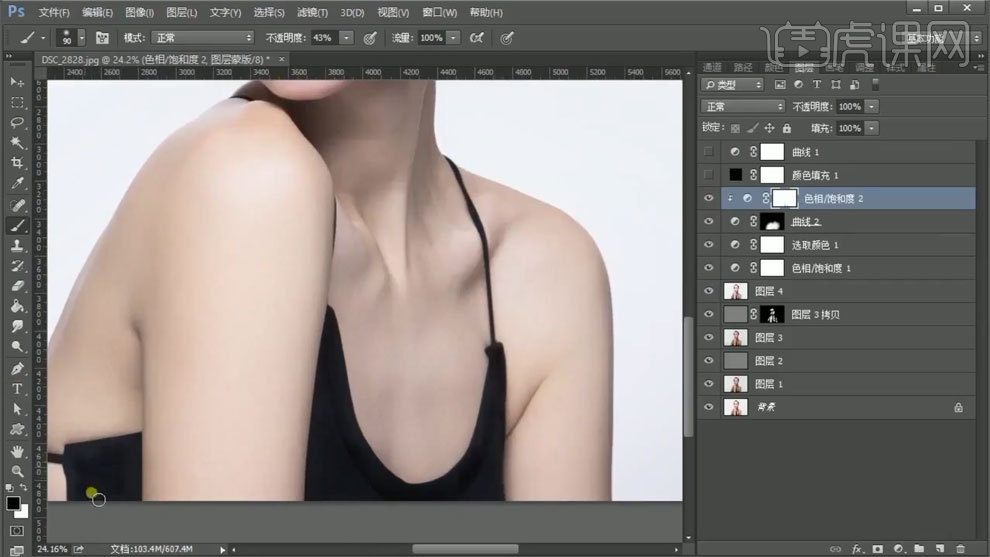
13、使用【照片滤镜】进行调整。
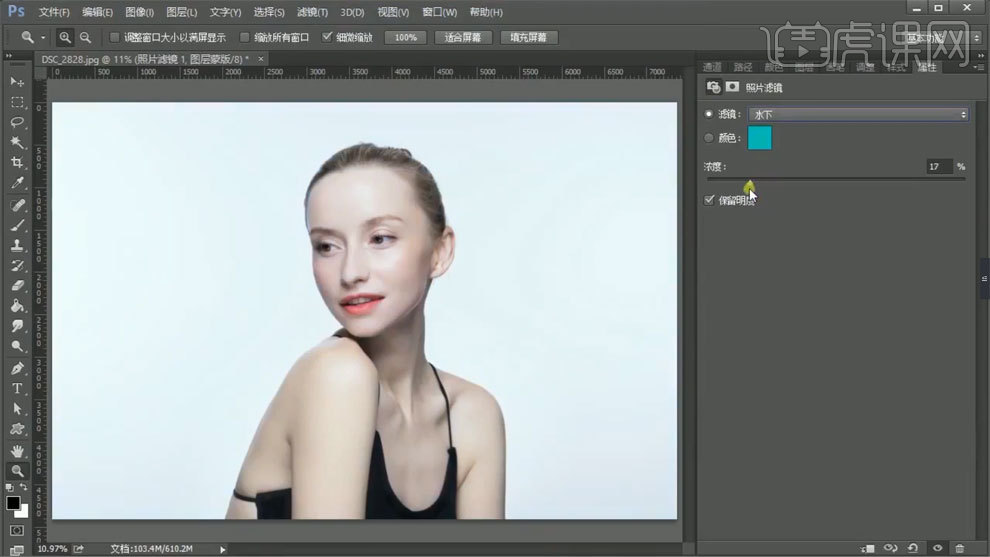
14、使用【曲线工具】进行调整,蒙版填充黑色,使用【画笔工具】进行处理。
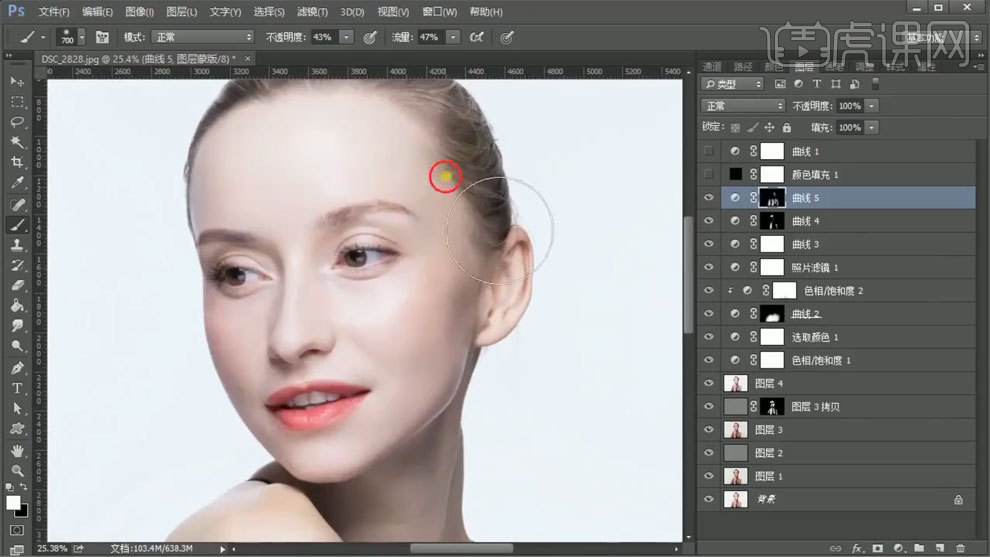
15、使用【色彩平衡】进行调整。
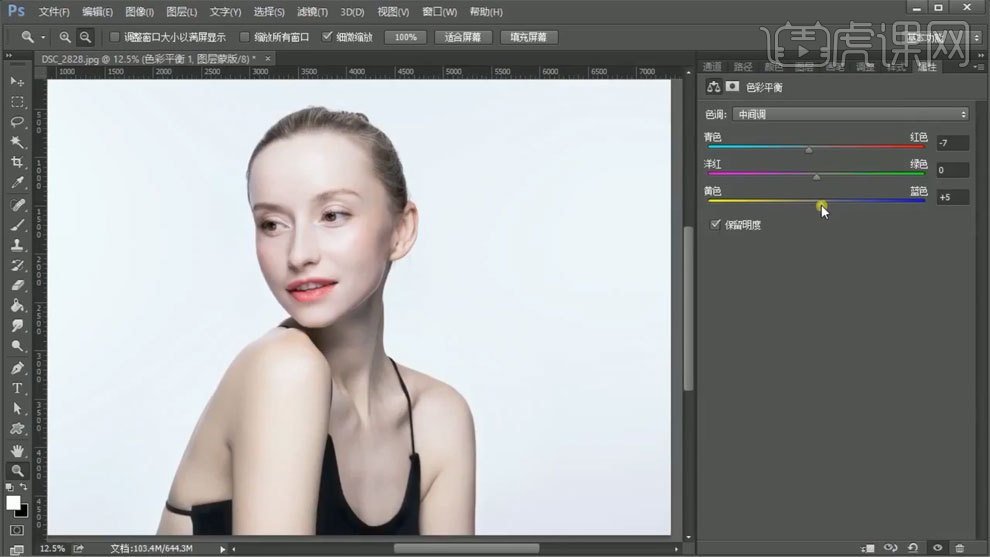
16、【Ctrl+Alt+shift+E】盖印图层,使用【减淡工具】进行处理。
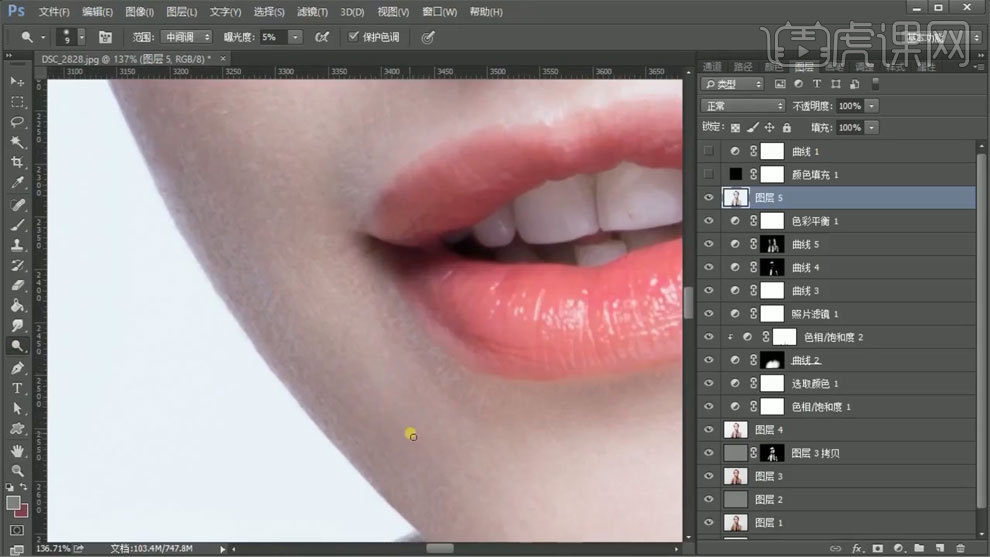
17、最终效果如图所示。








